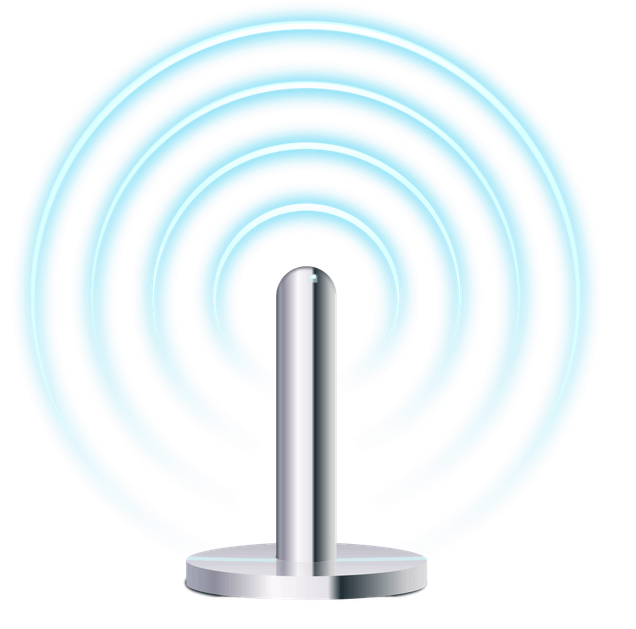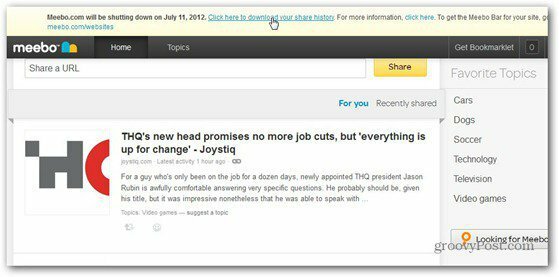LinkedIn Mesajları: Pazarlamacıların Bilmesi Gerekenler: Sosyal Medya Denetçisi
Linkedin / / March 02, 2021
LinkedIn'deki kişilerle iletişim kurmanın daha kişisel bir yolunu mu istiyorsunuz? LinkedIn mesajlaşmasının geliştiğini biliyor muydunuz?
Bu makalede, LinkedIn'deki kişilere veya gruplara metin, video ve sesli mesaj göndermek için LinkedIn Mesajlarını nasıl kullanacağınızı ve LinkedIn Mesajları gelen kutunuzu nasıl yöneteceğinizi keşfedeceksiniz.
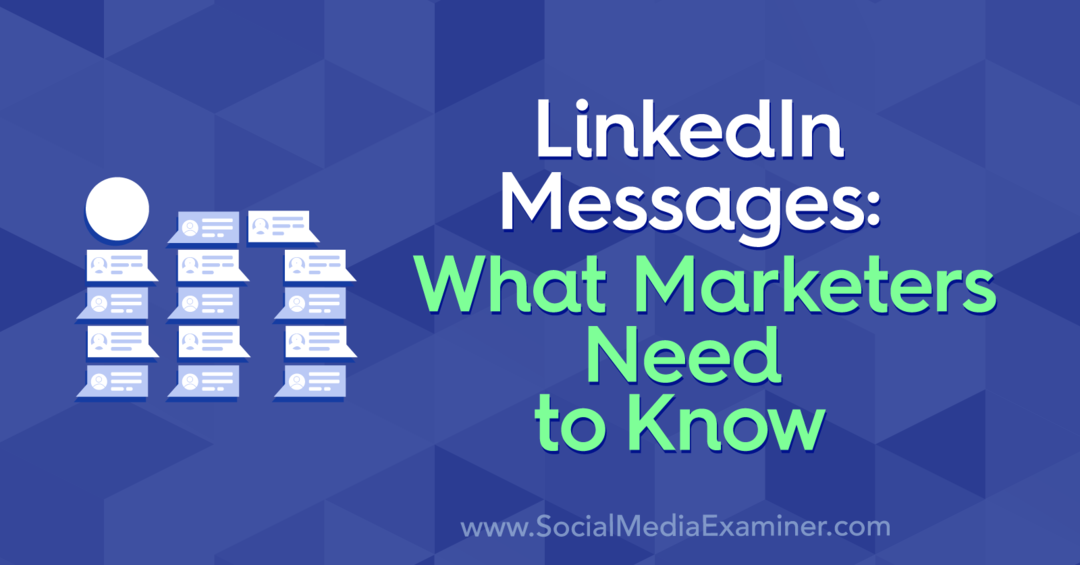
LinkedIn Mesajları: Yenilikler
LinkedIn mesajları bir süredir kullanılıyor, ancak Mesajları daha değerli kılmak için yeni özellikler gelişiyor.
Örneğin, LinkedIn Mesajları artık resmi LinkedIn bağlantıları olup olmadığınıza bakılmaksızın iş arkadaşlarınızdan herhangi birine veya bir grupta veya etkinlikte bulunduğunuz kişilere mesaj göndermenize olanak tanır. Ek olarak, LinkedIn ağınızda olmayan birinden mesaj isteği alırsanız, bunu kabul etmeyi veya özel olarak reddetmeyi seçebilirsiniz.
Bunlardan ve diğer yeni özelliklerden ve işlevlerden en iyi şekilde nasıl yararlanacağınız aşağıda açıklanmıştır.
LinkedIn Mesajlarını Yönetme
# 1: LinkedIn Mesajları için Akıllı Yanıtlar Ayarlayın
İnsanların LinkedIn'de gönderdiği (ve aldığı) mesajların çoğu metindir.
LinkedIn, yoğun bir gün boyunca mesajları yönetmenize yardımcı olmak için Akıllı Yanıtlar'ı kullanıma sundu. Yapay zeka ile çalışır ve önerilen yanıtları önceden doldurur. Bu seçeneklerden birine tıklarsanız, hemen gönderilir. Gösterilen en yaygın yanıtlar başparmak yukarı simgesi, Emin Değil ve Teşekkürler'dir.
Öneriler, sohbetinizin üslubuna bağlıdır. Bu örnekte, mesaj samimi ve coşkulu olduğundan önerilen akıllı yanıtlar gayri resmidir.
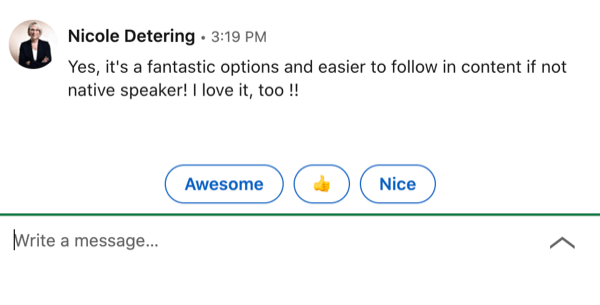
Daha resmi olarak önerilen yanıtlar da vardır.
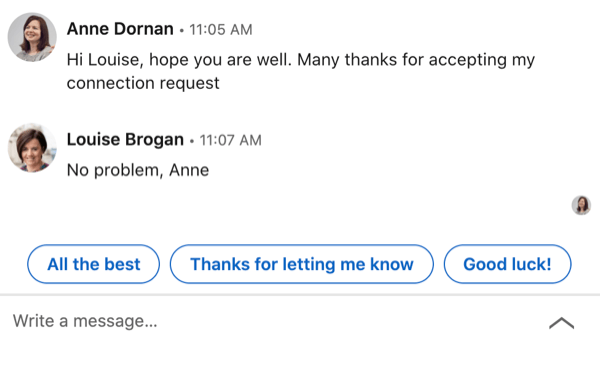
Ayarlarınızdan Akıllı Yanıtları açabilir veya kapatabilirsiniz. Ana ekranınızın üst kısmındaki Ben simgesine tıklayın ve Ayarlar ve Gizlilik öğesini seçin.
Sonraki sayfada, sol menüden İletişim sekmesini seçin ve ardından tercihinizi seçmek için Yanıt Önerileri seçeneğini değiştirin.

LinkedIn Premium kullanıcısıysanız InMail mesajlarına Hızlı Yanıtları kullanma seçeneğiniz vardır. Makine tarafından yönetilen Akıllı Yanıtların aksine, Hızlı Yanıtlar için yalnızca iki seçenek vardır: "Evet, ilgileniyorum" ve "Hayır, teşekkür ederim."
# 2: LinkedIn Mesajları için E-posta Bildirimleri Alın
LinkedIn, mesajlarınız hakkında e-posta bildirimleri almak isteyip istemediğinizi seçmenize izin verir.
Tercihlerinizi ayarlamak için Ben menüsünün altındaki Ayarlar ve Gizlilik'e gidin. İletişim sekmesinde, E-posta'yı ve ardından Konuşmalar'ı seçin.
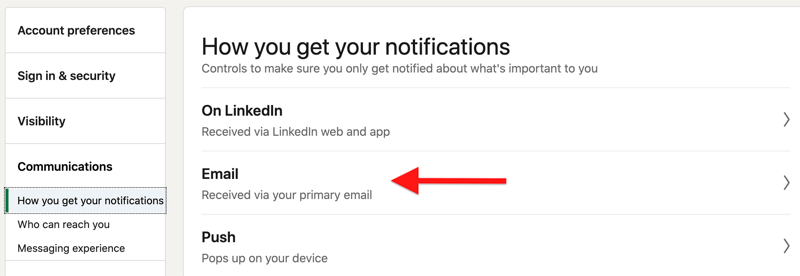
Bildirim sıklığını hiçbiri, tek tek, haftalık özet veya önerilen olarak ayarlayabilirsiniz.
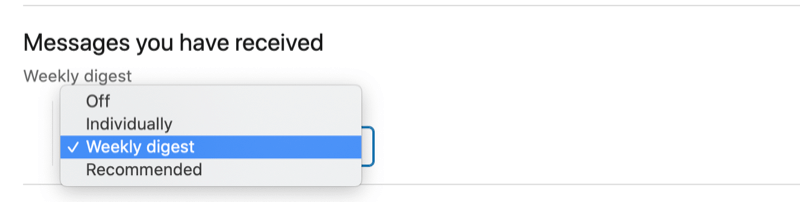
# 3: LinkedIn Mesaj Görüşmelerini Filtreleyin ve Yönetin
LinkedIn gelen kutunuzu yönetmek için sayfanın üst kısmındaki Mesajlaşma sekmesine tıklayın.
Mevcut mesajlarınızı filtrelemek istiyorsanız, Filtre simgesine tıklayın ve Tüm Mesajlar, Arşivlenenler, Bağlantılarım, Okunmamış, InMail veya Spam'ı seçin.
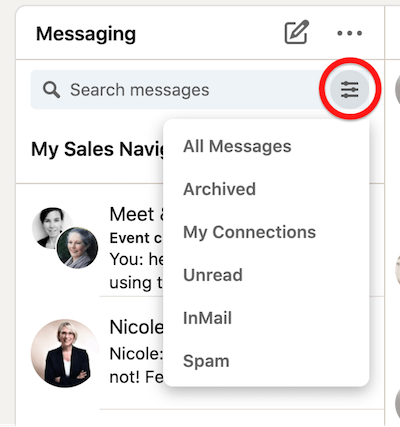
Bir mesaja tıkladığınızda, mesajı okunmadı olarak işaretlemeyi, mesajı silmeyi veya mesajı arşivlemeyi seçebilirsiniz.
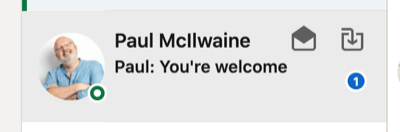
Birden fazla LinkedIn mesajını aynı anda arşivlemek veya silmek için, üç nokta simgesine tıklayın ve açılır menüden Sohbetleri Yönet'i seçin.
Ardından, yönetmek istediğiniz mesajları seçin ve Okunmadı, Sil veya Arşivle Olarak İşaretle'yi seçin.
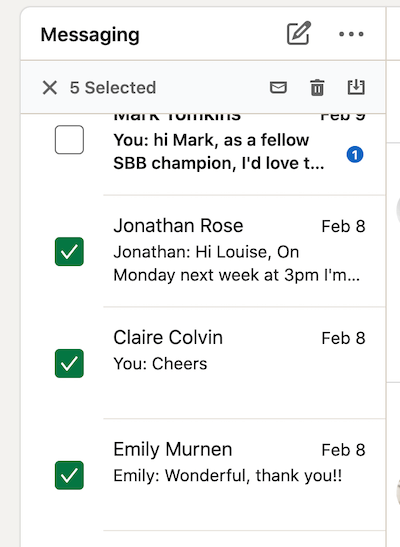
# 4: LinkedIn Mesaj Görüşmesini Susturun veya Silin
LinkedIn'de bir sohbeti sessize almak veya sessize almak için mesajı seçin ve ardından sağ üst köşedeki üç nokta simgesine tıklayın. Açılır menüden Sesi Kapat'ı seçin.
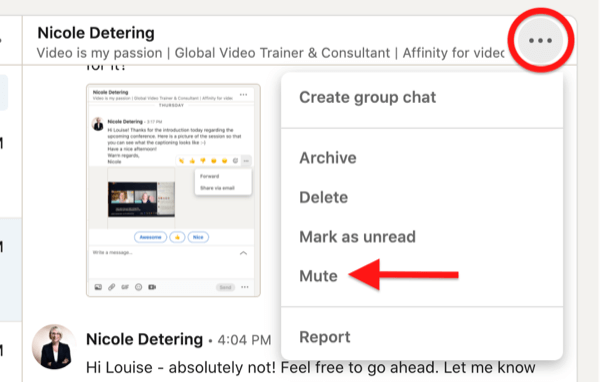
Görüşmenin sesini açmak için sesi aç seçeneğini seçmeniz yeterlidir.
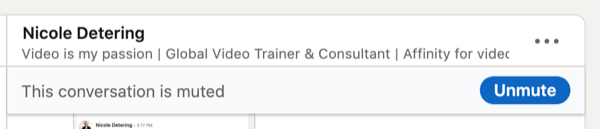
LinkedIn'de bir sohbeti silmeyi seçerseniz, bu karar geri alınamaz.
# 5: LinkedIn Mesajlarını Bildirin
Kötüye kullanım amaçlı veya istenmeyen bir mesaj aldıysanız, bunu LinkedIn'e bildirebilirsiniz.
LinkedIn, yerleşik bir spam uyarı özelliğine sahiptir. Bir mesaj potansiyel olarak uygunsuz olarak işaretlenmişse, LinkedIn şu uyarıyı ekleyecektir: "Bu mesaj istenmeyen veya zararlı içerik içerebilir." Mesaj uygunsuzsa, bildirebilirsiniz. Ayrıca bunu "Güvenli İçerik" olarak da işaretleyebilirsiniz.
Bildirirseniz, mesajı bildirme nedenlerini içeren bir açılır pencere görünecektir. Gönderen silmişse uygunsuz bir mesajı yine de bildirebileceğinizi unutmayın.
# 6: LinkedIn Mesajlarına Tepki Verin, İletin veya Paylaşın
Masaüstünde bir LinkedIn mesajını iletmek veya paylaşmak için, mesaja tepki verme veya paylaşma seçeneklerinin bulunduğu bir açılır pencere görünene kadar mesajın üzerine gelin.
Mesaja tepki vermek için emoji reaksiyonlarından birini seçin.
Mesajı LinkedIn ağınızdaki birine iletmek için, açılır pencerede üç nokta simgesine tıklayın. LinkedIn içinde iletmek için iletiyi seçin. Ayrıca şu yolla paylaşma seçeneğini de bulacaksınız: e-posta.
LinkedIn'deki başka bir bağlantıya bir mesaj iletirken, bir mesaj penceresi görünecektir. Mesajı göndermek istediğiniz kişiyi ekleyin. Siz yazmaya başladığınızda LinkedIn, aralarından seçim yapabileceğiniz bağlantılarınızın adlarının bir listesini paylaşacaktır. Birden çok ad ekleyerek bir grup kişiye mesaj gönderebilirsiniz.
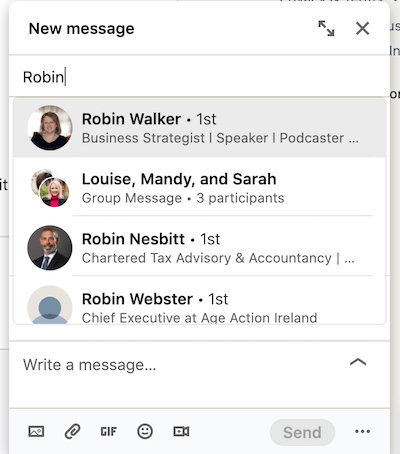
Yönlendirdiğiniz mesaj, satır içi konu olarak ayarlanacaktır. En iyi uygulama, bu mesajı ilgili kişinize neden ilettiğinizle ilgili bir not eklemektir.
LinkedIn mesajını e-posta yoluyla paylaşmak için E-posta ile Paylaş seçeneğini seçin. İlişkili e-posta sağlayıcınız önceden doldurulmuş bir mesajla açılacaktır:
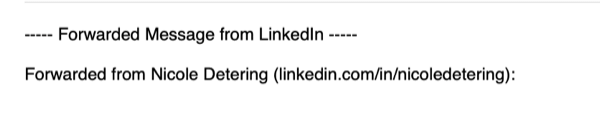
Not: Birisine e-posta yoluyla mesaj gönderme yeteneği, LinkedIn Ayarları ve Gizlilik seçeneklerindeki kişisel e-posta bildirim ayarlarına bağlıdır.
LinkedIn mesajlarının yalnızca bir kez iletilebileceğini unutmayın. Örneğin, Nicole'a bir mesaj iletirsem, üçüncü bir kişiye iletemez.
LinkedIn Mesajları Gönderme
# 7: LinkedIn InMail'i Gönderin
LinkedIn, ağınızda olmayan kişilere mesaj göndermenize olanak tanıyan InMail adlı premium bir mesajlaşma özelliğine sahiptir. Premium kullanıcılar, sahip oldukları ücretli plana bağlı olarak her ay belirli sayıda InMail kredisine sahiptir. Bu krediler 90 gün boyunca geçerlidir ve 90 günlük süre sona erene kadar bir sonraki aya devredilecektir. Birisi InMail isteğinizi kabul ederse, InMail hesabınıza geri kredi alırsınız.
LinkedIn Premium hesabınız yoksa, ancak Premium sahibi hesabını Açık Profil olarak ayarladıysa, ona bir LinkedIn Mesajı gönderebilirsiniz.
InMail, 200 karaktere kadar başlık / konu ekleyebileceğiniz ve mesaj 2.000 karaktere kadar olabileceğinden normal bir mesajdan farklıdır. InMail'in alıcısı mesajınızı görecek ve "Evet, ilgileniyorum" veya "Hayır, teşekkürler" seçeneğini seçebilir.
Bu özelliği Ayarlar ve Gizlilik bölümünüzde kapatarak birinin size InMail göndermesini engellemek için kendi LinkedIn hesabınızı ayarlayabilirsiniz.
# 8: LinkedIn Mesajlaşma ile Bir Gönderi Paylaşın
LinkedIn haber akışınızda bir gönderi görürseniz ve bunu LinkedIn Mesajlarını kullanarak ağınızdaki biriyle paylaşmak istiyorsanız, gönderinin altındaki Gönder seçeneğine tıklayın.
Sosyal Medya Pazarlama Çalıştayları (Online Eğitim)

Instagram, Facebook, YouTube veya LinkedIn'de ücretli ve organik pazarlamanızı geliştirmek ve geleceğinizi güvence altına almak mı istiyorsunuz? Şu alanlarda dünyanın en iyi 14 sosyal pazarlama uzmanının koçluğuna hazırlanın şimdiye kadar sunduğumuz en kapsamlı sosyal pazarlama eğitimi. Adım adım canlı talimatlar alacaksınız, böylece erişiminizi artırabilir, harika bir etkileşim yaratabilir ve sosyal medya ile daha fazla satış yapabilirsiniz. Kanıtlanmış sonuçlar elde eden stratejileri uygularken, şirketiniz ve müşterileriniz için pazarlama kahramanı olun. Bu, Social Media Examiner'daki arkadaşlarınızdan canlı bir çevrimiçi eğitim etkinliğidir.
ŞİMDİ ETKİNLİĞE KATILIN!Ardından, mesajınızı oluşturabileceğiniz bir Yeni Mesaj açılır penceresi görünecektir. Orijinal gönderen gönderisini yalnızca bağlantılarla görüntülenecek şekilde ayarladıysa, bunu bir mesajda paylaşamayacağınızı unutmayın.
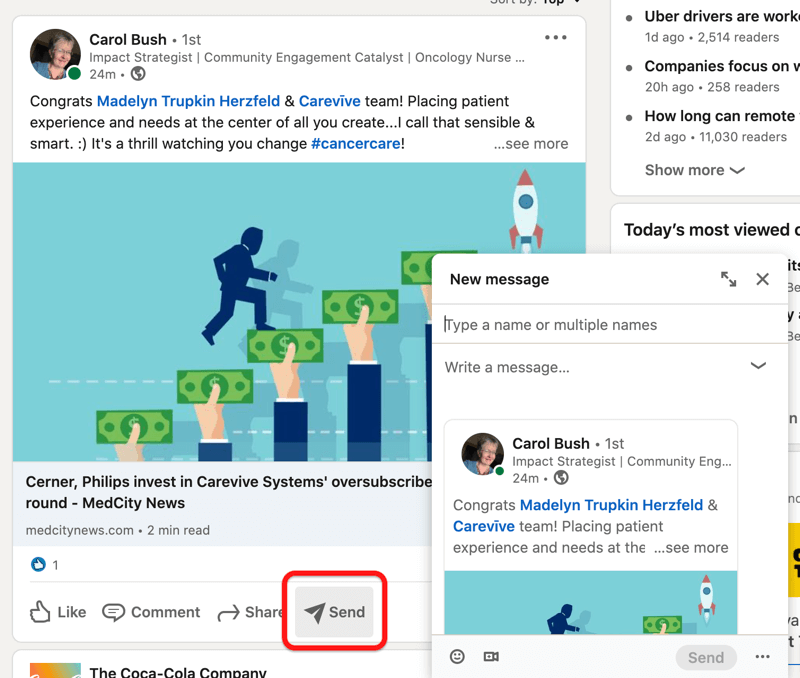
Ağınızın yayınlarınızı bir mesajda ağınız dışındaki biriyle paylaşmasını istemiyorsanız, gönderiyi oluştururken ayarlarınızı seçin.
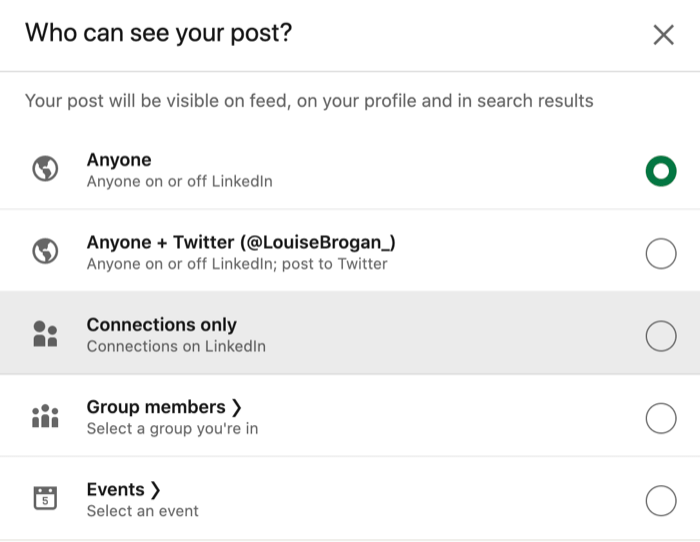
# 9: LinkedIn Mesajına Ek Ekleme
LinkedIn mesajlarına, belgeler (PDF'ler ve sunumlar gibi), fotoğraflar, videolar, GIF'ler ve emojiler dahil olmak üzere çeşitli dosya türlerini ek olarak ekleyebilirsiniz. Eklerin boyutu en fazla 20 MB olabilir.
Bir LinkedIn mesajına ek eklemek için, ataç simgesine tıklayın veya dosyanızı mesaj kutusuna sürükleyip bırakın. Bir resim eklemek için resim simgesine tıklayın.
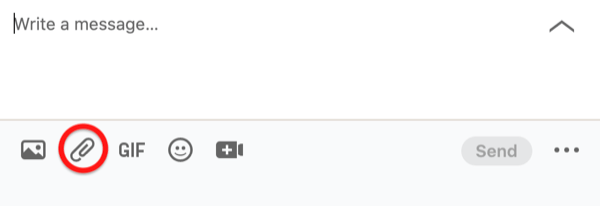
# 10: LinkedIn Sesli Mesaj Gönderin
LinkedIn artık şu yolla sesli mesaj göndermenize izin veriyor: LinkedIn mobil uygulaması 1. derece bağlantılarınıza. Mesajın uzunluğu 1 dakikaya kadar olabilir ve kaydettikten sonra gönderme veya silme seçeneğine sahip olursunuz.
Bir sesli mesaj göndermek için, mobil uygulama ekranınızın sağ üst köşesindeki Mesajlaşma simgesine dokunun veya mesajınızı göndermek istediğiniz kişiyi seçin.
Ardından mikrofon seçeneğini seçin. Mesajınızı kaydetmek için mikrofonu basılı tutun.
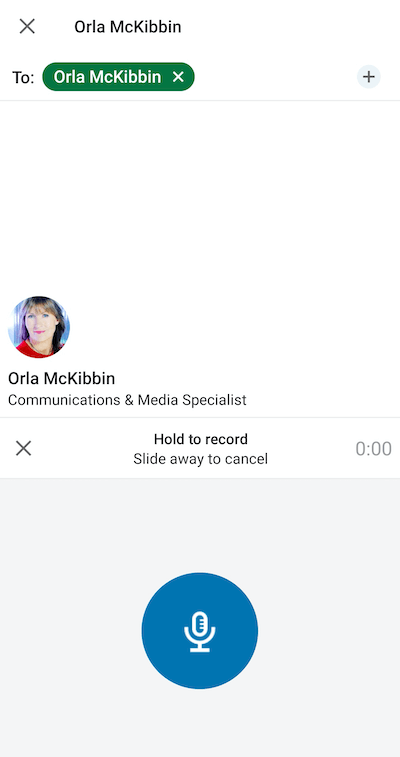
Bir açılır pencere sizi mesajınızı Göndermeye veya İptal etmeye davet edecektir.
Aldığınız (veya gönderdiğiniz) bir sesli mesajı dinlemek için mavi çubuğa dokunun ve dinlemek için oynat düğmesine basın.
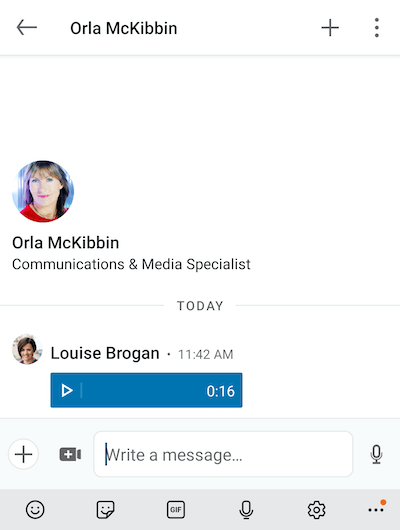
# 11: LinkedIn Video Mesajı Gönderin
Doğrudan LinkedIn mobil uygulamasından bir video gönderebilir veya önceden kaydedilmiş bir video ekleyip hem masaüstü hem de mobil aracılığıyla gönderebilirsiniz.
Bir video oluşturmak ve doğrudan LinkedIn Mesajları aracılığıyla göndermek için mobil uygulamayı kullanın. Ekranın sol alt kısmındaki artı işaretine dokunun ve açılır menüden Video'yu seçin.
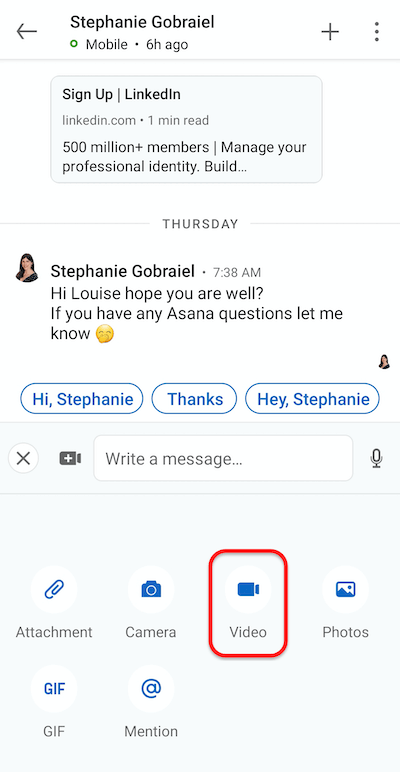
Kamera ekranınız daha sonra açılacaktır. Kendinizi mi kaydetmek istediğinizi seçin veya baktığınız şeyi kaydetmek için kamerayı çevirin.
Ekranın üst kısmında, videoya çıkartma ekleme seçeneklerini göreceksiniz. Bunlar içeride kullandıklarınıza benzer LinkedIn Hikayeleri. İki geniş çıkartma kategorisi vardır: Topluluk ve Etkinlikler ve Mevcut Durum.
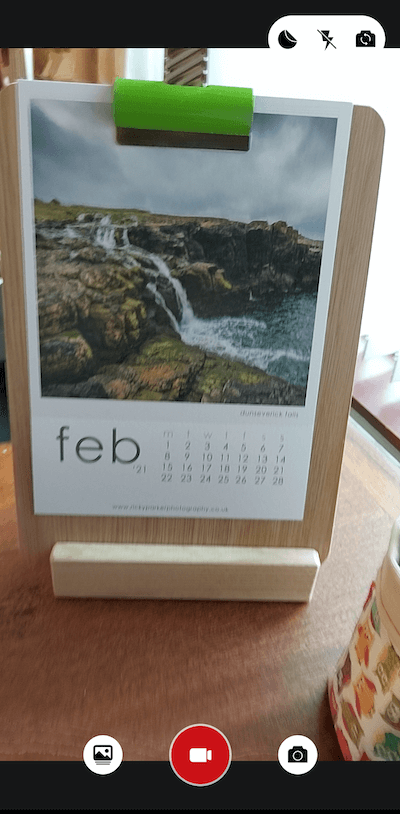
Kayda başlamak için ekranınızın altındaki kırmızı kamera düğmesine basın. Görüntülü mesaj gönderiyorsanız, 3 saniyeden fazla kayıt yapmalısınız.
Videonuz tamamlandığında, göndermek için ekranın altındaki mavi oka dokunun. Şu anda yeni bir mesaj yazmadıkça bu videoyla birlikte gönderilecek herhangi bir metin ekleyemezsiniz. Video anında gönderilir.

Not: Birine bağlı değilseniz, ona kişiselleştirilmiş bir video mesaj gönderemezsiniz. Bir grup mesajı görüşmesine dahil edilmeleri gerekir.
LinkedIn Mesajları ile Grup Mesajlaşma Seçenekleri
# 12: LinkedIn Mesajlarıyla Görüntülü Toplantı Bağlantıları Gönderin
LinkedIn, Mesajlar aracılığıyla anlık veya planlanmış bir video konferans görüşmesi oluşturma yeteneği eklemek için Zoom, Blue Jeans ve MS Teams ile entegre olmuştur. LinkedIn, video görüşmelerini platformda barındırmadığından, ya mevcut bir hesabınızın olması ya da bir tane açmanız gerekir.
LinkedIn mesajı yoluyla bir video konferans isteği göndermek için, mobil veya masaüstünde Mesajlaşma'yı açın ve Görüntülü Toplantı simgesine tıklayın.
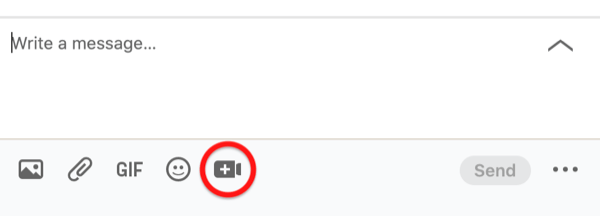
Ardından, görüntülü toplantı sağlayıcınızı seçin ve istenirse oturum açın.
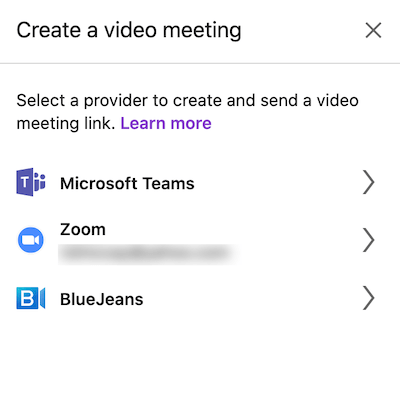
Sağlayıcınızı seçtikten sonra, anlık toplantı yapıp yapmamayı seçin veya bir tane planlayın. Toplantınızın bağlantısı mesaj görüşmenizde görünecektir.
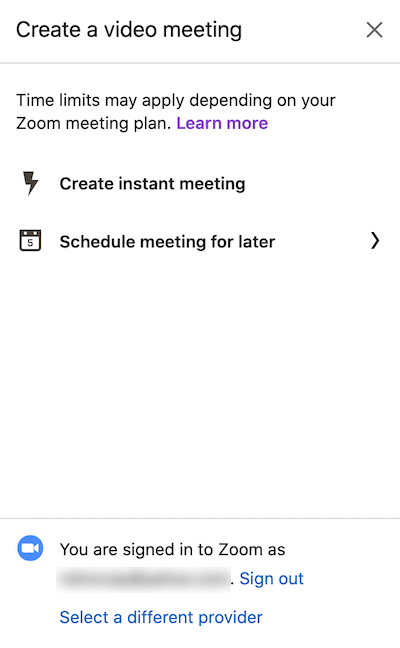
# 13: LinkedIn Mesajları Grup Sohbeti Oluşturun
LinkedIn, ağınızın birden çok üyesiyle grup sohbeti oluşturmanıza olanak sağlar.
Başlamak için Mesajlaşma'yı ve ardından sağ üstteki üç nokta simgesini tıklayın. Açılır menüden Yeni Grup Görüşmesi'ni seçin.
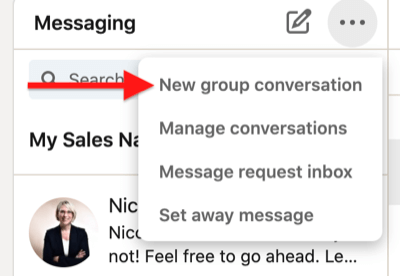
Ardından, grup sohbetine eklemek istediğiniz bağlantıların adlarını ekleyin.
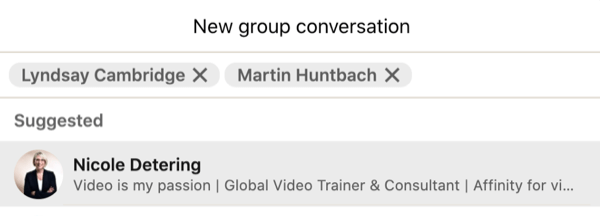
Pencerenin altında, grup sohbetiniz için bir ad da ekleyebilirsiniz (bu isteğe bağlıdır).
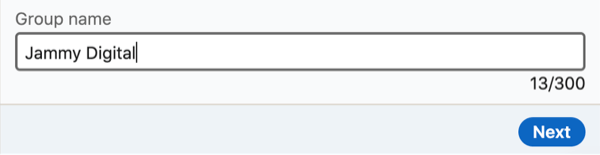
İşiniz bittiğinde İleri düğmesini tıklayın.
Bir LinkedIn grup sohbetine 50'ye kadar üye ekleyebilirsiniz. Grup sohbetindeki herkes üye ekleyebilir veya çıkarabilir ve görüşme adını düzenleyebilir.
LinkedIn, toplulukları birbirine bağlamak için bu özelliği uygun şekilde kullanmanızı önerir. Üyeler gruptan ayrılabilir ve / veya gruptaki etkinliği bildirebilir.
Grup sohbetinden ayrılmak için sağ üstteki üç nokta simgesine tıklayın ve Görüşmeden Ayrıl'ı seçin.
Mevcut bir LinkedIn görüşmesine birini eklemek istiyorsanız menüden Grup Sohbeti Oluştur'u seçin.
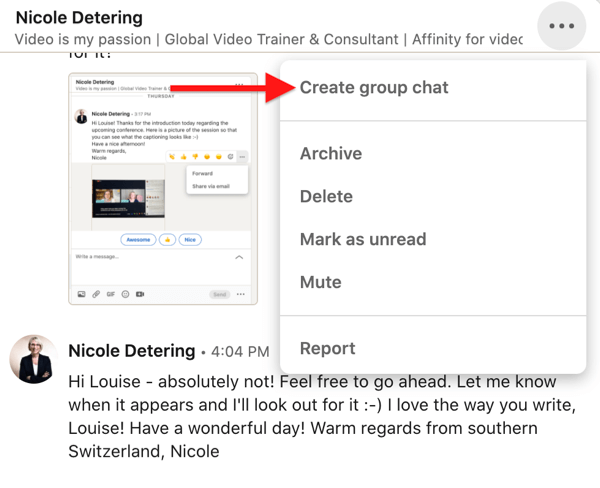
# 14: LinkedIn Mesajları Etkinlik Sohbeti Başlatın
LinkedIn Etkinlikleri artık aynı etkinliğe katılan diğer üyelerle sohbet oluşturabileceğiniz bir özelliğe sahiptir.
Bir web seminerine ev sahipliği yapıyorsanız veya etrafında oluşturulmuş bir LinkedIn etkinliği olan bir konferansa katılıyorsanız, bu, diğer katılımcılarla etkileşim kurmanın iyi bir yoludur. Etkinlik sohbetini gerçek etkinlik tarihinden önce kurabilir ve ayrıca etkinlik sırasında ve sonrasında katılımcıları takip edebilirsiniz.
Bir etkinlik sahibi olarak, katılımcılarınızı sohbeti kullanmaya teşvik edin.
Etkinlik sohbetini bulmak için katıldığınız veya ev sahipliği yaptığınız etkinliğe tıklayın. Sol sütunda Sohbet'e tıklayın.
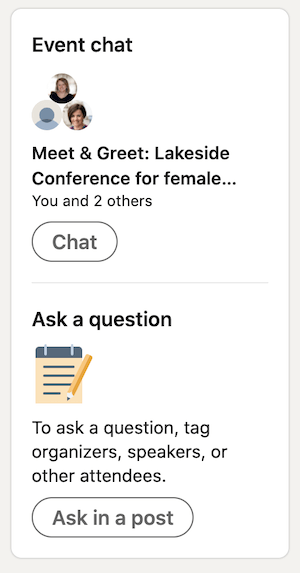
Sonuç
LinkedIn Mesajları, mevcut ağınızı geliştirmenize ve ilişkilerinizi güçlendirmenize yardımcı olacak birçok özelliğe sahiptir. Görüntülü veya sesli mesajlar göndermek mesajınızın öne çıkmasına yardımcı olabilir ve grup veya etkinlik sohbetleri başlatmak mesajınızı güçlendirmeye yardımcı olur. LinkedIn Mesajlarında bulunan daha fazla özelliği kullanmak, onu işletmeniz için değerli bir araç haline getirmeye yardımcı olacaktır.
Sen ne düşünüyorsun? Bu LinkedIn Mesajları özelliklerinden bazılarını denemek için ilham alıyor musunuz? Düşüncelerinizi aşağıdaki yorumlarda paylaşın.
LinkedIn pazarlamacılığı hakkında daha fazla makale:
- LinkedIn pazarlamanızı videoyla nasıl geliştirebileceğinizi keşfedin.
- Günde 10 dakika içinde LinkedIn varlığınızı nasıl yöneteceğinizi öğrenin.
- LinkedIn sponsorlu içerik reklamlarının nasıl oluşturulacağını öğrenin.